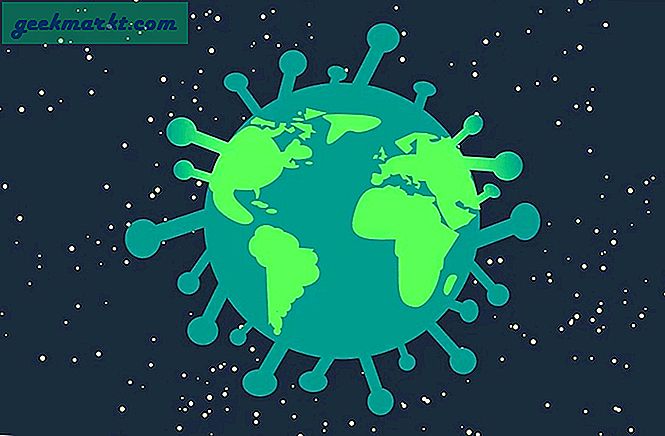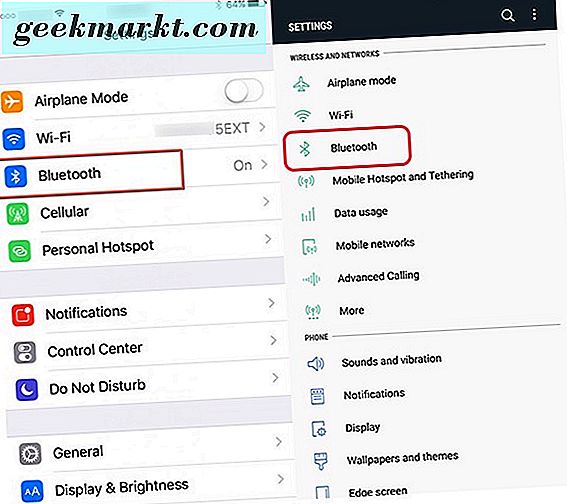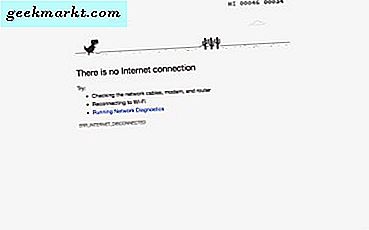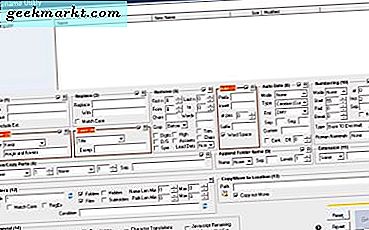Het is heel gemakkelijk om afbeeldingen te downloaden op Google Chrome. Het enige dat u hoeft te doen, is met de rechtermuisknop klikken en de optie ‘Afbeelding opslaan als’ kiezen in het pop-upmenu. Als alternatief kunt u ook de optie ‘Afbeelding openen in het nieuwe tabblad’ kiezen om het in de oorspronkelijke resolutie te downloaden of het gewoon naar een map op uw bureaublad slepen en neerzetten. Maar wat doe je als je afbeeldingen in bulk op een pagina wilt downloaden of gewoon één frame wilt downloaden van de YouTube-video die je aan het bekijken bent? Hier zijn enkele extensies voor het downloaden van afbeeldingen voor Chrome waarmee u met een paar simpele klikken afbeeldingen van de meeste sites in bulk kunt opslaan.
Beste Chrome-extensies voor Image Downloader
1. Klik op Image Downloader
Best voor: De optie voor het opslaan van afbeeldingen met de rechtermuisknop vervangen door een sneltoets
Zoals ik in de inleiding al zei, werkt de native methode om een afbeelding in Chrome te downloaden goed voor een of twee afbeeldingen. Click Image Downloader-extensie voor Chrome bespaart u tijd doordat u afbeeldingen kunt opslaan met een sneltoets. Houd gewoon de Shift-toets ingedrukt en klik met de rechtermuisknop, wat u een beetje tijd bespaart. De extensie werkt goed met Google Afbeeldingen en Bing, maar niet met andere websites.
Een andere vergelijkbare extensie is de Shift Click Image Extractor die zelfs een voorbeeld van de afbeelding laat zien tijdens het downloaden. Omdat het echter elke afbeelding eerst in een nieuw tabblad opent, is 1 Click Image Downloader een betere en snellere keuze.
Krijg 1 Klik op Image Downloader
2. Afbeelding Downloader
Best voor: Bulk downloaden van afbeeldingen van elke website
Ik heb meerdere downloaders voor bulkafbeeldingen geprobeerd en verreweg de Chrome-extensie Image Downloader is de beste. Het is open-source en stelt u in staat afbeeldingen te filteren op breedte en hoogte van de afbeelding. Daarnaast hebt u ook toegang tot URL's voor alle afbeeldingen op een webpagina. De extensie werkt voor het downloaden van zowel enkele als bulkafbeeldingen, aangezien u de optie krijgt om te klikken en alleen de afbeeldingen te selecteren die u wilt downloaden.

Er is slechts één bekend probleem met de extensie. Het kan soms de miniatuur van de afbeelding detecteren en downloaden in plaats van de oorspronkelijke grootte. U kunt de geselecteerde afbeeldingen echter op een nieuw tabblad openen en vervolgens downloaden om het probleem op te lossen. Als u nog steeds regelmatig problemen met de oplossing ondervindt, is Image Downloader een andere extensie (met dezelfde naam) die u kunt proberen.
Download Image Downloader
3. Unsplash voor Chrome
Best voor: Downloaden van gratis afbeeldingen met een hoge resolutie die zonder toeschrijving kunnen worden gebruikt
Unsplash is een geweldige plek vind gratis hoge resolutie stock-free afbeeldingen op internet. Deze foto's kunnen gratis worden gedownload en gebruikt zonder enige bronvermelding. Dus als je vaak afbeeldingen voor je blog of voor iets anders gebruikt, biedt deze extensie een snelle manier om ze op Unsplash te doorzoeken. De extensie toont een reeks afbeeldingen in een klein venster in de rechterbovenhoek, ongeacht de webpagina waarop u zich bevindt.

Bovendien kunt u met de rechtermuisknop klikken en de afbeeldingen opslaan of op de naam van de bijdrager van de afbeelding klikken om de website van Unsplash te openen.
Download Unsplash voor Chrome
4. Lodaify Smart Image Downloader
Best voor: Afbeeldingen en kleurcodes downloaden die op een website worden gebruikt
Lodaify is een zeer unieke extensie voor het downloaden van afbeeldingen voor de Chrome-browser. U kunt niet alleen afbeeldingen downloaden, maar u kunt ook de gebruikte kleurcodes vinden. Handig voor degenen die van ontwerpen houden en vaak kleurcodes moeten vinden.

De extensies worden ook geleverd met een afbeeldingsdownloader die zelfs de kleinste pictogrammen detecteert en deze op een nieuw tabblad weergeeft. In tegenstelling tot andere is de gebruikersinterface schoon en kunt u gemakkelijk over een afbeelding bewegen om het downloadpictogram te bekijken. Afgezien daarvan kan een gebruiker ook de resolutie van deze afbeeldingen vinden voordat hij ze downloadt.
Download Lodaify Smart Image Downloader
5. Afbeelding downloaden voor YouTube
Best voor: Download YouTube-miniaturen in volledige resolutie met een enkele klik
Wilt u de miniatuur van een YouTube-video gebruiken als de achtergrondafbeelding van uw pc? Met de extensie Afbeeldingsdownload voor YouTube kunt u met een enkele klik miniaturen voor elke video downloaden. Dus de volgende keer dat je naar Lo-Fi luistert en zin hebt om de afbeelding te downloaden die in de video wordt gebruikt, weet je wat je moet doen.

Telkens wanneer u de YouTube-video opent en op het extensiepictogram in de rechterbovenhoek klikt, ziet u een voorbeeld met de downloadknop. Klik gewoon op Downloaden en sla op.
Download afbeeldingen voor YouTube
Slotopmerkingen: afbeeldingen downloaden met Chrome-extensies
Er zijn andere opties, maar dit zijn enkele van de beste Chrome-extensies om afbeeldingen in bulk te downloaden. Persoonlijk gebruik ik 1 Click Image Downloader omdat ik hiermee de optie ‘opslaan als’ kan overslaan. Kies er een op basis van uw specifieke behoeften. Installeer niet te veel extensies, omdat dit de browser zelf zou vertragen.
Lees ook: 5 Beste Chrome-extensies voor video-downloader